Programa y cambia automáticamente tu fondo de pantalla en Windows 10

Entre los elementos de los que más solemos echar mano a la hora de personalizar Windows 10, desde hace años se encuentran los fondos de pantalla. Estas son imágenes que establecemos como fondos de escritorio y que podemos cambiar de manera sencilla.
De este modo, cada vez que nos sentemos frente al PC con Windows nos
encontraremos ante esa imagen que nos evoca algún recuerdo, o que nos
puede dibujar una sonrisa en la cara. Pero no podemos olvidar que además
estos son elementos que podemos cambiar de manera sencilla desde el
propio Windows 10. De hecho esto nos va permitir el poder disponer de un escritorio nuevo o renovado cada vez, o cada cierto período de tiempo.
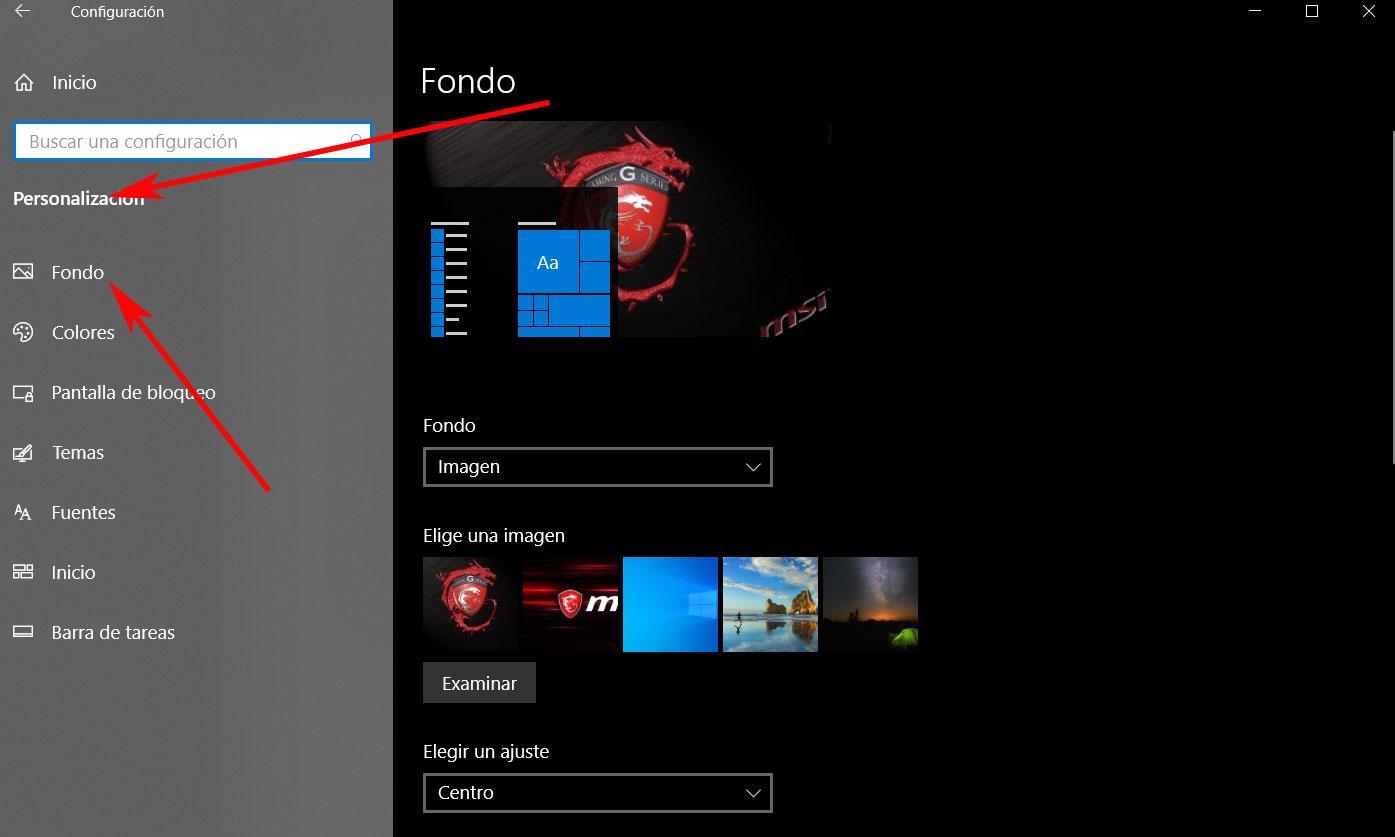
De manera tradicional, a la hora de cambiar un fondo en el sistema operativo,
por ejemplo es algo que podemos hacer desde la aplicación de
configuración. A esta accedemos a través de las teclas “Win + I”, donde
nos situamos en “Personalización / Fondo”. En este apartado ya tendremos
la posibilidad de establecer una imagen personalizada que se situará en
el escritorio como fija.
Configura Windows 10 para que cambie el fondo cada cierto tiempo automáticamente
En el caso de que deseemos que el sistema operativo cambie esa imagen cada
período determinado de tiempo, os vamos a explicar cómo hacerlo. Y es
que ver un día tras otro la misma imagen en el escritorio, puede
resultar un tanto aburrido, por lo que podemos hacer q se cambie sola.
Así, para lograr eso tendremos que seguir los siguientes pasos que os
vamos a mostrar.
Como os hemos comentado antes, en Configuración nos tendremos que
situar en “Personalización / Fondo”. Sin embargo, en este caso, en el
panel derecho, en concreto en la lista desplegable de “Fondo”,
seleccionamos la opción de “Presentación”. Aquí es donde tendremos que
elegir las fotos que irán rotando y formarán parte de nuestro grupo
personalizado de fondos de pantalla.
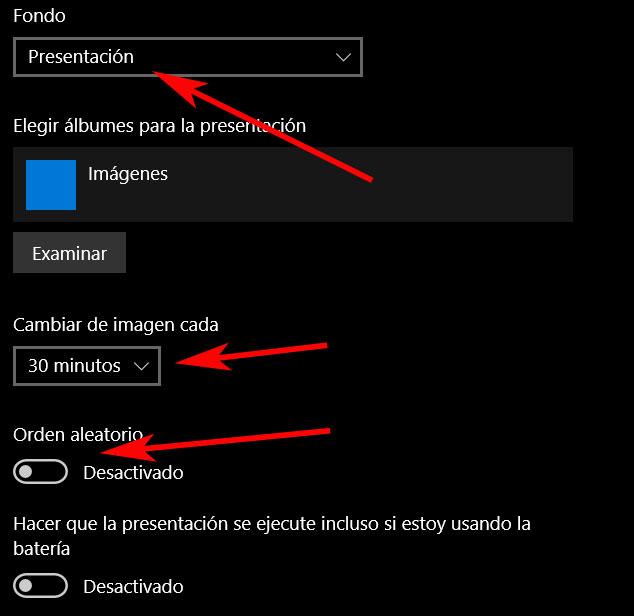
Eso sí, debemos tener en cuenta que aquí no podremos seleccionar
imágenes de varias carpetas, por lo que nos veremos en la obligación de
crear una carpeta que contenga las fotos que nos interesan para esto de
lo que os hablamos. Una vez hayamos elegido la carpeta en cuestión, ya
podremos programar el cambio automatizado. Para ello el
sistema nos ofrece la posibilidad de hacer que los fondos se cambien en
intervalos que irán desde 1 minuto hasta 1 día. Al mismo tiempo también
podremos hacer que estos cambios se lleven a cabo de manera aleatoria.
Otras aplicaciones para cambiar el fondo de Windows 10
Pero esta no es la única manera que vamos a tener para llevar a cabo
este tipo acciones, ya que podemos echar mano de soluciones de terceros.
Estas nos van a ofrecer la posibilidad igualmente de cambiar la programación de los fondos de pantalla de Windows 10, entre otras cosas.
Para todo ello, en primer lugar os vamos a hablar de la aplicación Win32 llamada Wallpaper Slideshow LT que podréis descargar desde este enlace.
Se trata de un software que podremos usar de un modo gratuito que ya
lleva un tiempo con nosotros y se centra en estas tareas. En un
principio nos propone una interfaz de usuario desde la que debemos elegir las imágenes que usaremos de fondo, así como la programación que vamos a emplear.
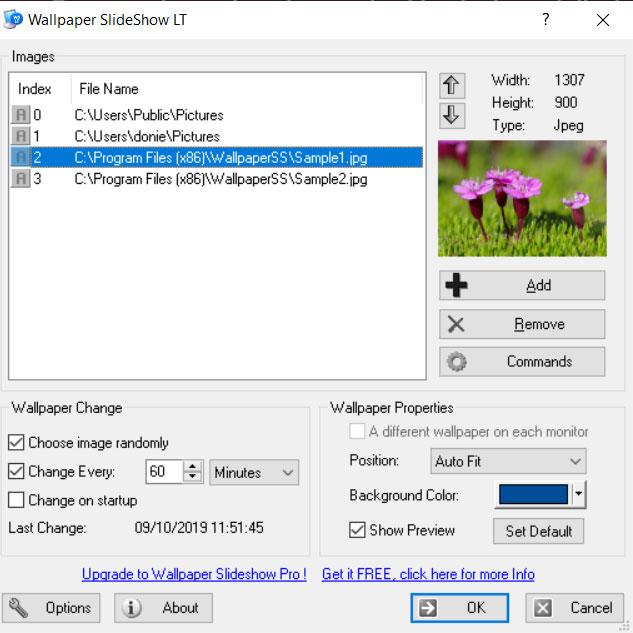
Al mismo tiempo debemos tener en cuenta que la aplicación nos ofrece
una serie de muestras, aunque evidentemente podremos elegir una carpeta
con las nuestras propias. Una vez seleccionados los fondos como tal, en
la interfaz principal encontramos las correspondientes opciones para establecer el lapso de tiempo para el cambio, un color de fondo, la posición de las imágenes, etc.
De igual modo, para estas mismas tareas también podremos usar una
aplicación, en este caso UWP, con una interfaz de usuario mucho más
actualizada y moderna. Por tanto nos podremos hacer con ella desde la
tienda oficial de Windows 10, la Microsoft Store. En concreto nos referimos a la app llamada Backiee – Wallpaper Studio 10.
Una vez hayamos arrancado esta propuesta de la que os hablamos, lo
primero que nos encontramos es con una buena cantidad de fondos para
usar en estas tareas. Estos, como no podía ser de otro modo, los
podremos usar como método de personalización de nuestro
equipo. Por ejemplo, si lo que buscamos es una temática en concreto,
nos podemos situar en el apartado de “Categorías” para así encontrar de
un modo mucho más directo aquellos contenidos que nos interesa
localizar.
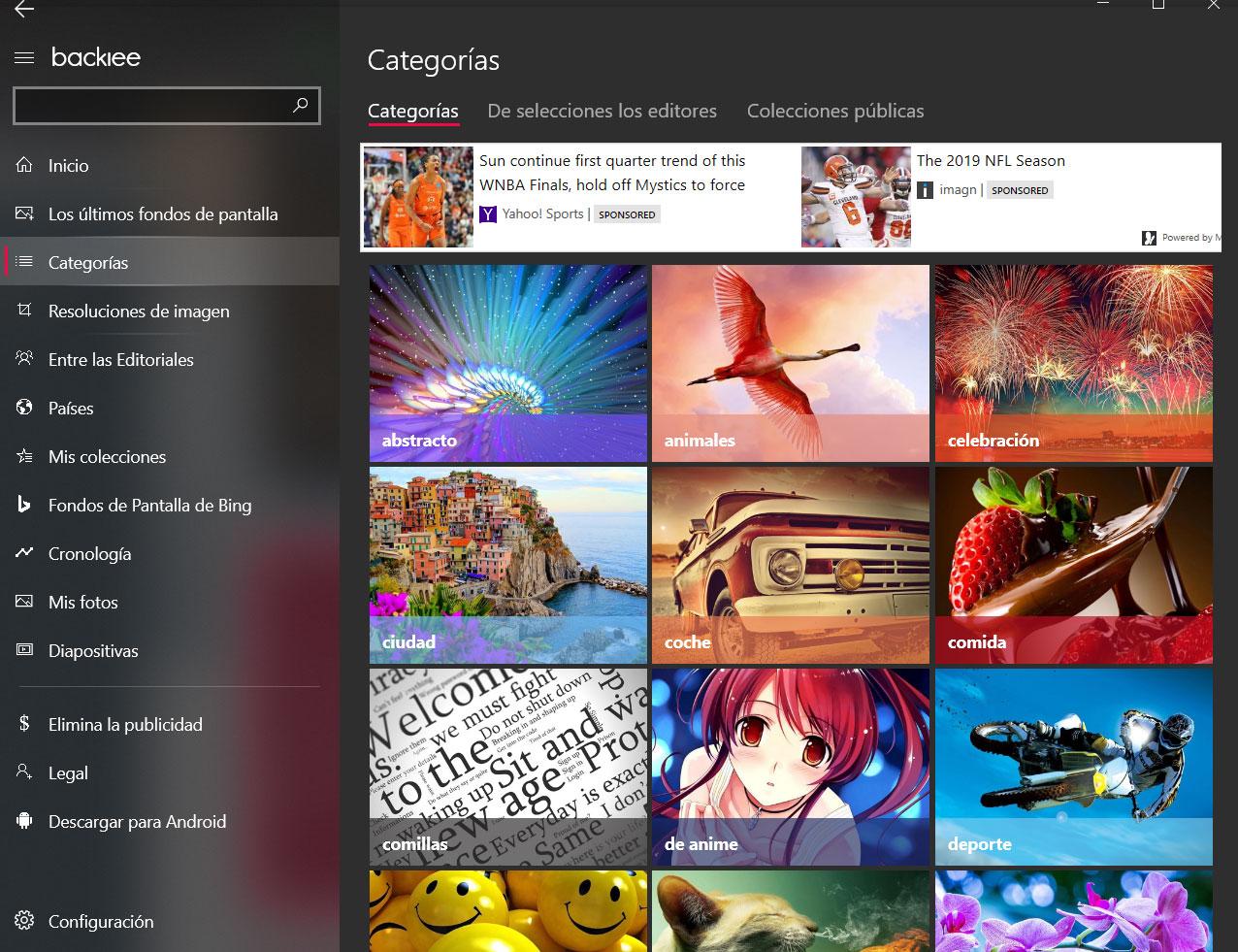
De igual modo tendremos la posibilidad de echar mano de los fondos que nos ofrece el buscador Bing
de Microsoft, o buscar aquellos que mejor se adapten a nuestra
resolución de pantalla. De hecho vamos a encontrar muestras hasta en 8K, es decir con una calidad espectacular.
En concreto podremos utilizar Wallpaper Studio 10
para configurar presentaciones con los fondos que hayamos ido marcando
en la misma y que se vayan cambiando por sí solas. Al mismo tiempo
permite usar carpetas propias desde el apartado de “Mis colecciones /
Mis carpetas”. Mientras tanto, la programación personalizada de cambio
de fondos de pantalla, lo podremos llevar a cabo desde la sección de “Diapositivas”.

Personaliza el escritorio de Windows 10 de manera automática
Otra de las opciones de este mismo tipo de las que podremos echar
mano para hacer un cambio programado de los fondos del sistema, es de Dynamic Theme. Esta es otra app UWP
que tendréis la oportunidad de descargar desde la Microsoft Store, por
lo que nos ofrece una interfaz atractiva a la vez que intuitiva.
https://www.microsoft.com/es-es/p/dynamic-theme/9nblggh1zbkw?activetab=pivot:overviewtab
Tal es así que la ventana ante la que nos vamos a encontrar es muy
parecida a la del apartado que nos ofrece Windows 10 para estas mismas
tareas de manera nativa. Sin embargo las opciones de configuración aquí
van a cambiar ligeramente.
En el panel izquierdo veremos las fuentes de
las que podemos extraer las fotos que se establecerán como fondos. Entre estas nos encontramos el buscador Bing de la propia Microsoft o Windows SpotLight. Además la app nos da la posibilidad de personalizar tanto el fondo de pantalla, como la pantalla de bloqueo del sistema.
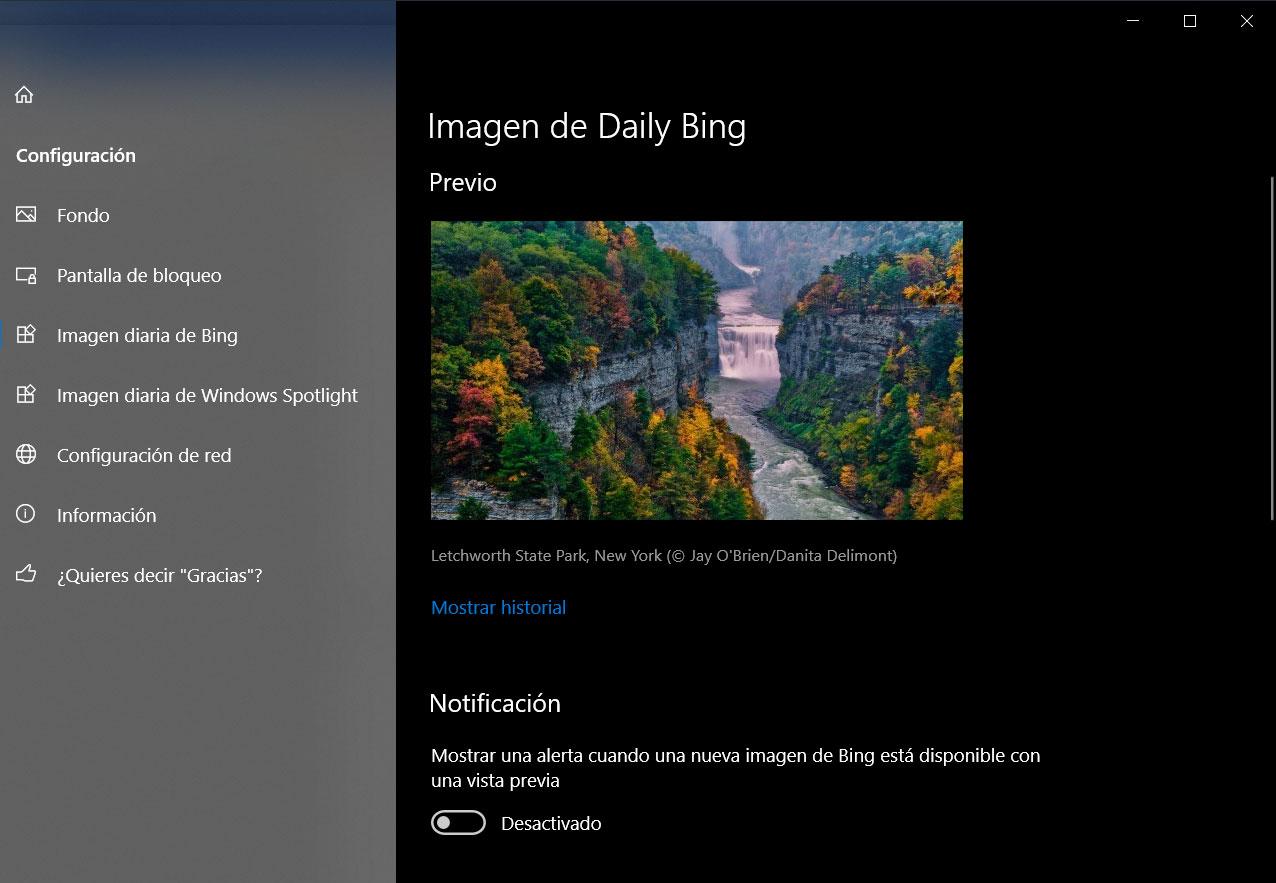
Si deseáis tener a vuestra disposición otra propuesta de este tipo
que os permita automatizar el cambio de fondos en Windows 10, también
podéis echar un vistazo a Splashpaper.
Una vez la hayamos descargado e instalado esta app
UWP, lo primero que tendremos que hacer es activar la app mediante un
botón que nos presenta. Una vez hecho esto pulsamos sobre el control de
la parte superior derecha y pinchamos en “Update wallpaper now”. Esto
nos irá mostrando nuevas imágenes que podemos establecer como fondo de
pantalla en Windows 10.
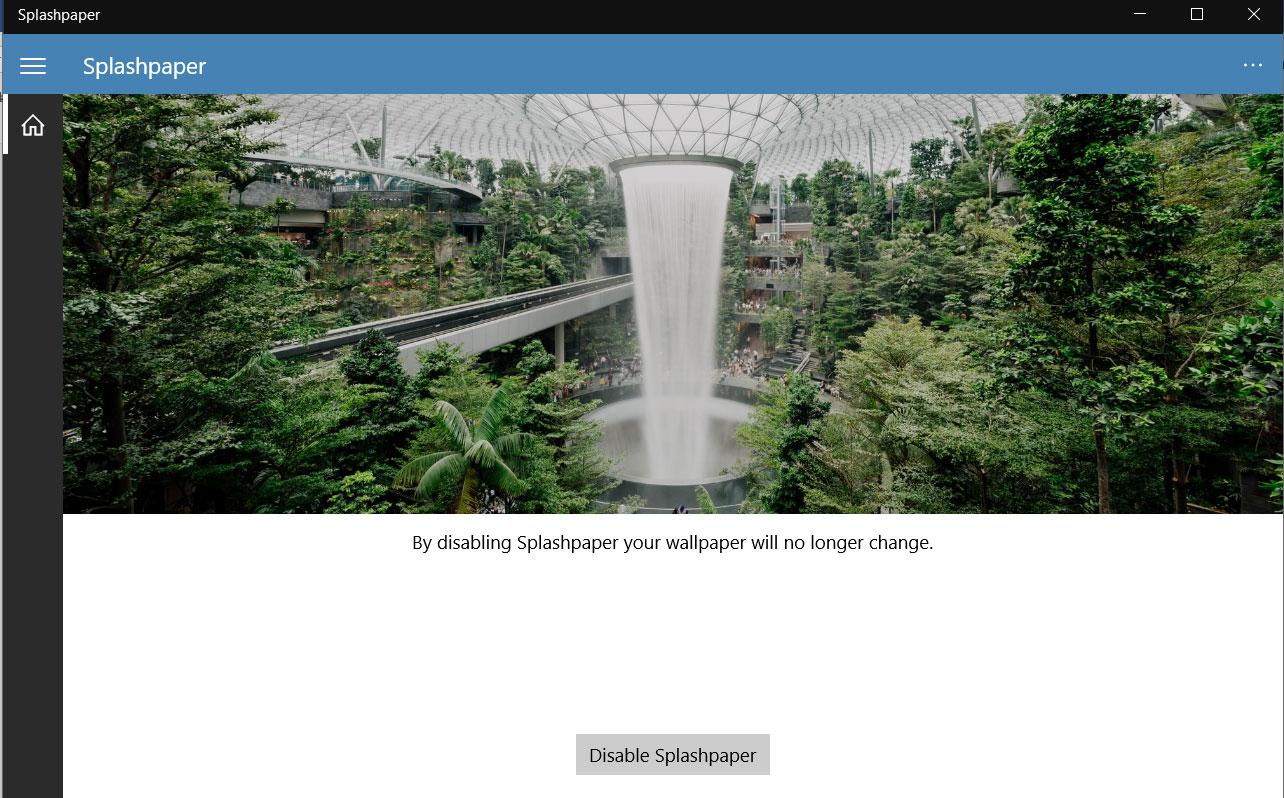
Eso sí, en el caso de que queramos que el cambio de fondo
del sistema se lleve a cabo de manera automática en nuestro escritorio
con estas fotos, pinchamos en el botón de la esquina superior izquierda.
Una vez aquí nos situamos en “Settings” donde definimos el intervalo,
resolución, o categorías de las fotos que se van a ir cargando.
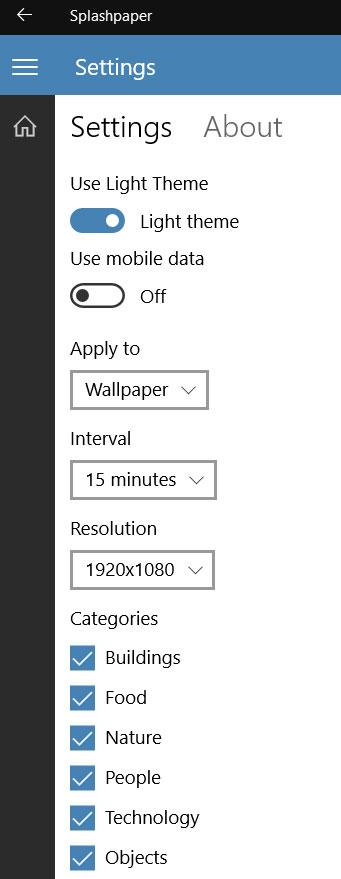
Y para terminar, os vamos a hablar de una aplicación de este tipo un
tanto diferente y que podréis descargar desde la plataforma de juegos, Steam. Se trata de la llamada Wallpaper Engine que podéis descargar desde este enlace, y que se centra en ofrecernos miles de fondos para nuestro escritorio
de Windows 10. Al mismo tiempo podremos usar fondos animados de todo
tipo de temáticas o crear los nuestros propios, todo ello para que se
vayan cambiando de forma automatizada.
Comentarios
Publicar un comentario